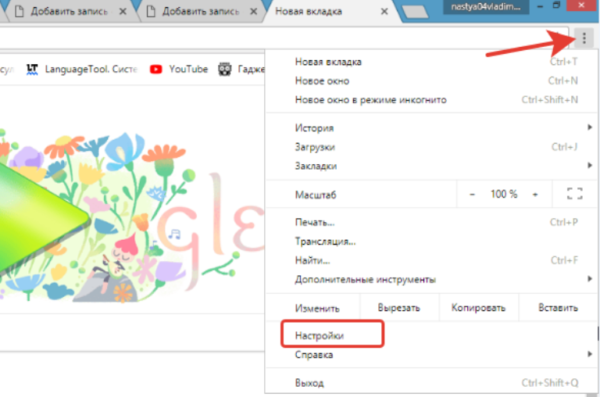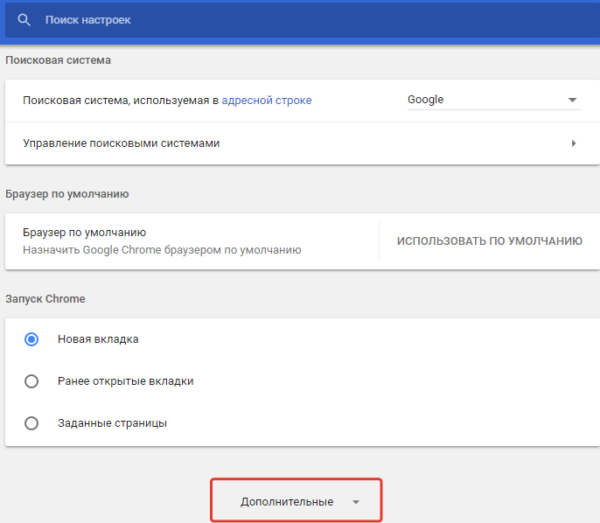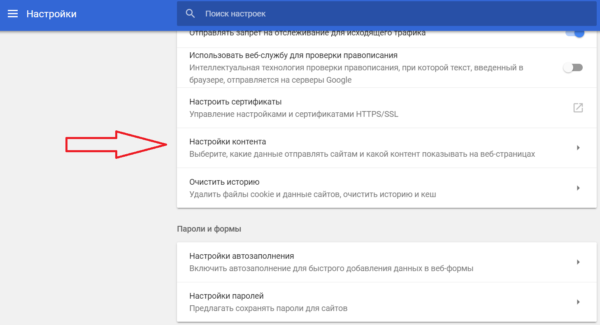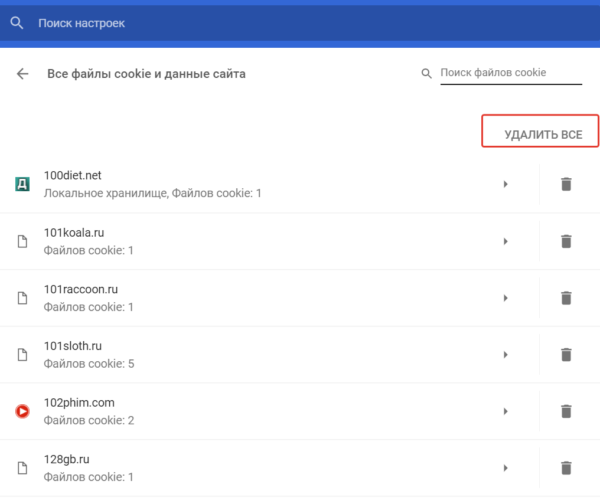Google Chrome
Chrome не даремно вважається одним з кращих браузерів. Він дозволяє легко видаляти куки, управляти переглядом даних і вказувати, які метрики приймати або блокувати. Ось як це зробити.
Параметри вмісту контенту:
- Клацніть по меню і перейдіть на сторінку «Налаштування».

Клацаємо по меню і відкриваємо сторінку «Налаштування»
- Прокрутіть її до кінця і перейдіть в «Додаткові параметри».

Прокручуємо сторінку і переходимо в «Додаткові параметри»
- У розширеному вікні ви побачите розділ про «Конфіденційності та безпеки».

Відкриється розділ «Конфіденційність та безпека»
- Виберіть «Налаштування контенту».

Вибираємо «Налаштування вмісту»
- Потім «Файли cookie».

Вибираємо «Файли cookie»
На замітку! Ви також можете ввести в адресний рядок: «chrome://settings/content/cookies», і браузер відправить вас до місця призначення.
- На панелі «Файли cookie» ви побачите три перемикача. Третій варіант означає, що рекламні оголошення не зможуть читати дані куки, надані батьківським сайтом, і використовувати їх на доменах. Відкриваємо пункт «Всі файли cookie та інші дані».

Відкриваємо пункт «Всі файли cookie та інші дані»
- Якщо ви хочете видалити всі файли, натисніть кнопку «Видалити все». Ви також можете зробити це з кожним куки окремо.

Натискаємо «Видалити все» або видаляємо кожен окремо
Примітка! Нарешті, якщо вам цікаво, де Chrome зберігає куки в Windows 10 і скільки місця вони займають, пошукайте документ SQLite під назвою «Cookies» тут: C:UsersAppData/Local/GoogleChrome/User Data/Default».